Содержание
- Поддерживает ли ваш телевизор DVB-T2
- Делаем базовые настройки
- Ручная настройка каналов
- Удаление и сортировка каналов
- Проблемы и способы их решения
- Первое включение телевизора LG
- Месторасположение, настройки даты и времени
- Цифровые каналы телевизора LG: общие правила подключения
- Спутниковые каналы на телевизоре LG
- Настройка SMART на LG
- Что делать при возникновении проблем с настройкой телевизора LG
- Настройка цифровых каналов на телевизоре LG
- Первичная настройка телевидения на телевизорах LG
- Как настроить телевизор LG на прием каналов цифрового телевидения
- Как настроить телевизор LG на прием каналов спутникового ТВ
- Без антенны
- Через антенну
- Через приставку
- На кабельное
- Через вай фай
Компания LG зарекомендовали себя как один из самых надежных брендов в сфере современного телевидения. Каждый 5-ый покупаемый в России телевизор выпущен при участии этой марки. Самый сложный для многих вопрос, возникающий в процессе их использования — это настройка цифровых каналов. Расскажем обо всем по порядку ‒ от автопоиска до сортировки. Но сначала уделим пару минут проверке совместимости с эфирным ТВ.
Поддерживает ли ваш телевизор DVB-T2
Большинство новых телевизоров LG принимают цифровой формат телевещания. Но встречаются и исключения.
LG — крутой телевизор?
Перед тем как приступить к настройке цифровых каналов, не помешает проверить, будут ли они доступны на вашем устройстве. Все, что нужно ‒ это ввести номер модели в строку «Поиск», расположенную ниже.
| Модель | Диагональ | Поддержка DVB-T2 |
|---|---|---|
| 22LB491U | 22 | + |
| 22LN450U | 22 | + |
| 22LN457U | 22 | + |
| 22LN548M | 22 | + |
| 22MA33V | 22 | + |
| 22MA53V | 22 | + |
| 22MT45V | 22 | + |
| 22MT55V | 22 | + |
| 23MA53V | 23 | + |
| 23MA73V | 23 | + |
| 23MT55V | 23 | + |
| 23MT75V | 23 | + |
| 24LB457U | 24 | + |
| 24MA53V | 24 | + |
| 24MN33V | 24 | + |
| 24MN43T | 24 | + |
| 24MT35S | 24 | + |
| 24MT45V | 24 | + |
| 24MT45V | 24 | + |
| 24MT55V | 24 | + |
| 26LN450U | 26 | + |
| 26LN457U | 26 | + |
| 26LN467U | 26 | + |
| 27MA53V | 27 | + |
| 27MA73V | 27 | + |
| 27MS53V | 27 | + |
| 27MS73V | 27 | + |
| 27MT55S | 27 | + |
| 27MT75S | 27 | + |
| 27MT93V | 27 | + |
| 28LN548M | 28 | + |
| 28LY340C | 28 | + |
| 29LN450U | 29 | + |
| 29LN457U | 29 | + |
| 29MA73V | 29 | + |
| 29MN33V | 29 | + |
| 29MT45V | 29 | + |
| 32LA615V | 32 | + |
| 32LA620V | 32 | + |
| 32LA621V | 32 | + |
| 32LA643V | 32 | + |
| 32LA644V | 32 | + |
| 32LA660V | 32 | + |
| 32LA662V | 32 | + |
| 32LA667V | 32 | + |
| 32LB530U | 32 | + |
| 32LB551U | 32 | + |
| 32LB552U | 32 | + |
| 32LB561U | 32 | + |
| 32LB561V | 32 | + |
| 32LB563U | 32 | + |
| 32LB570U | 32 | + |
| 32LB570U | 32 | + |
| 32LB570V | 32 | + |
| 32LB570V | 32 | + |
| 32LB580U | 32 | + |
| 32LB580V | 32 | + |
| 32LB582V | 32 | + |
| 32LB628V | 32 | + |
| 32LB650V | 32 | + |
| 32LB653V | 32 | + |
| 32LM340T | 32 | + |
| 32LM580T | 32 | + |
| 32LM620T | 32 | + |
| 32LM660T | 32 | + |
| 32LM669T | 32 | + |
| 32LN536U | 33 | + |
| 32LN540V | 32 | + |
| 32LN540V | 32 | + |
| 32LN541U | 32 | + |
| 32LN541U | 32 | + |
| 32LN541V | 32 | + |
| 32LN542V | 32 | + |
| 32LN542V | 32 | + |
| 32LN548C | 32 | + |
| 32LN570V | 32 | + |
| 32LN575V | 32 | + |
| 32LN655V | 33 | + |
| 32LS359T | 32 | + |
| 32LS570T | 32 | + |
| 39LB561V | 39 | + |
| 39LB570V | 39 | + |
| 39LB572V | 39 | + |
| 39LB580V | 39 | + |
| 39LB650V | 39 | + |
| 39LN540V | 39 | + |
| 39LN548C | 39 | + |
| 42LA615V | 42 | + |
| 42LA620V | 42 | + |
| 42LA621V | 42 | + |
| 42LA643V | 42 | + |
| 42LA644V | 42 | + |
| 42LA645V | 42 | + |
| 42LA660V | 42 | + |
| 42LA662V | 42 | + |
| 42LA667V | 42 | + |
| 42LA669V | 42 | + |
| 42LA690V | 42 | + |
| 42LA691V | 42 | + |
| 42LA741V | 42 | + |
| 42LA790V | 42 | + |
| 42LA860V | 42 | + |
| 42LB551V | 42 | + |
| 42LB551V | 42 | + |
| 42LB552V | 42 | + |
| 42LB561V | 42 | + |
| 42LB563V | 42 | + |
| 42LB565V | 42 | + |
| 42LB569V | 42 | + |
| 42LB580V | 42 | + |
| 42LB582V | 42 | + |
| 42LB588V | 42 | + |
| 42LB628V | 42 | + |
| 42LB639V | 42 | + |
| 42LB650V | 42 | + |
| 42LB653V | 42 | + |
| 42LB658V | 42 | + |
| 42LB673V | 42 | + |
| 42LB679V | 42 | + |
| 42LB680V | 42 | + |
| 42LB689V | 42 | + |
| 42LM340T | 42 | + |
| 42LM580T | 42 | + |
| 42LM585T | 42 | + |
| 42LM620T | 42 | + |
| 42LM640T | 42 | + |
| 42LM660T | 42 | + |
| 42LM669T | 42 | + |
| 42LM670T | 42 | + |
| 42LM760T | 42 | + |
| 42LM860V | 42 | + |
| 42LN540V | 42 | + |
| 42LN540V | 42 | + |
| 42LN541V | 42 | + |
| 42LN542V | 42 | + |
| 42LN542V | 42 | + |
| 42LN548C | 42 | + |
| 42LN549E | 42 | + |
| 42LN570V | 42 | + |
| 42LN575V | 42 | + |
| 42LN655V | 43 | + |
| 42LS340T | 42 | + |
| 42LS560T | 42 | + |
| 42LS570T | 42 | + |
| 42LY345C | 42 | + |
| 47LA615V | 47 | + |
| 47LA620V | 47 | + |
| 47LA621V | 47 | + |
| 47LA643V | 47 | + |
| 47LA644V | 47 | + |
| 47LA645V | 47 | + |
| 47LA660V | 47 | + |
| 47LA662V | 47 | + |
| 47LA667V | 47 | + |
| 47LA669V | 47 | + |
| 47LA690V | 47 | + |
| 47LA691V | 47 | + |
| 47LA740V | 47 | + |
| 47LA741V | 47 | + |
| 47LA790V | 47 | + |
| 47LA860V | 47 | + |
| 47LA868V | 47 | + |
| 47LB561V | 47 | + |
| 47LB570V | 47 | + |
| 47LB580V | 47 | + |
| 47LB582V | 47 | + |
| 47LB650V | 47 | + |
| 47LB653V | 47 | + |
| 47LB673V | 47 | + |
| 47LB679V | 47 | + |
| 47LB680V | 47 | + |
| 47LM620T | 47 | + |
| 47LM640T | 47 | + |
| 47LM660T | 47 | + |
| 47LM669T | 47 | + |
| 47LM670T | 47 | + |
| 47LM960V | 47 | + |
| 47LN540V | 47 | + |
| 47LN548C | 47 | + |
| 47LN549E | 47 | + |
| 47LN570V | 47 | + |
| 47LN575V | 47 | + |
| 47LY345C | 47 | + |
| 49LB551V | 49 | + |
| 49LB628V | 49 | + |
| 49LB860V | 49 | + |
| 49UB820V | 49 | + |
| 49UB830V | 49 | + |
| 50LA582V | 50 | + |
| 50LA620V | 50 | + |
| 50LA644V | 50 | + |
| 50LB650V | 50 | + |
| 50LB653V | 50 | + |
| 50LB675V | 50 | + |
| 50LB677V | 50 | + |
| 50LN540V | 50 | + |
| 50PH470U | 50 | + |
| 50PH670V | 50 | + |
| 50PN452D | 50 | + |
| 50PN650T | 50 | + |
| 50PN651T | 50 | + |
| 55EA970V | 55 | + |
| 55LA620V | 55 | + |
| 55LA643V | 55 | + |
| 55LA660V | 55 | + |
| 55LA662V | 55 | + |
| 55LA667V | 55 | + |
| 55LA690V | 55 | + |
| 55LA691V | 55 | + |
| 55LA741V | 55 | + |
| 55LA790V | 55 | + |
| 55LA860V | 55 | + |
| 55LA965V | 55 | + |
| 55LA970V | 55 | + |
| 55LB650V | 55 | + |
| 55LB673V | 55 | + |
| 55LB680V | 55 | + |
| 55LB860V | 55 | + |
| 55LM620T | 55 | + |
| 55LM625T | 55 | + |
| 55LM640T | 55 | + |
| 55LM660T | 55 | + |
| 55LM760T | 55 | + |
| 55LM761T | 55 | + |
| 55LN575V | 55 | + |
| 55LY345C | 55 | + |
| 55UB820V | 55 | + |
| 55UB830V | 55 | + |
| 55UC970V | 55 | + |
| 60LA620V | 60 | + |
| 60LA740V | 60 | + |
| 60LA741V | 60 | + |
| 60LA860V | 60 | + |
| 60LB680V | 60 | + |
| 60LB860V | 60 | + |
| 60PB560V | 60 | + |
| 60PH670V | 60 | + |
| 60PN651T | 60 | + |
| 65LA965V | 65 | + |
| 65LB680V | 65 | + |
| 65LM620T | 65 | + |
| 65UC970V | 65 | + |
| 72LM950V | 72 | + |
| 84LA980V | 84 | + |
| 84LM9600 | 84 | + |
| 84LM960V | 84 | + |
| DM2752T | 27 | + |
| M2752T | 27 | + |
Где найти серийный номер
Наименование модели ‒ это комбинация из цифр и букв, в которых зашифрована техническая информация о данном устройстве.
Если вы не знаете модель своего телевизора, не переживайте ‒ это легко выяснить:
- Изучите коробку. Наименование модели всегда указывается на ней.
- Посмотрите на заднюю панель телевизора, найдите наклейку с технической информацией об устройстве. Необходимая строка помечена как «Модель» или «Model».
- Проверьте инструкцию. Модель указывается на обложке или на первой странице.
- Посмотрите в гарантийный талон. Поля этого документа заполняются не всегда, поэтому нужной информации в нем может и не быть.
- Изучите чек или накладную. В строке «товар» указывается и марка телевизора, и его модель.
- Воспользуйтесь системным меню. Для этого включите телевизор и войдите в меню настроек, нажав кнопку «Settings» на пульте управления (если ваш прибор оборудован функцией «Смарт-ТВ», используйте кнопку «Smart»). Перейдите в меню «Справка» и выберите строку «Информация о продукте».
Что делать, если телевизор не поддерживает цифровое ТВ
В данной ситуации можно пойти следующими путями:
- купить новый телевизор более позднего года выпуска;
- приобрести цифровую приставку DVB-T2 и подключить ее.
Купить приставку существенно дешевле, чем новый телевизор. Ее несложно устанавливать даже неопытному человеку. Поэтому многие предпочитают именно этот путь. Если это ваш вариант, то осталось только самостоятельно настроить цифровую приставку.
Если же ваш телевизор поддерживает «цифру», двигаемся дальше.
Делаем базовые настройки
Для того чтобы настроить цифровые каналы на телевизоре LG, вам понадобится пульт управления и немного свободного времени.
Обратите внимание: внешний вид меню и его структура могут разниться в зависимости от модели устройства. Несмотря на это, алгоритм действий пользователя остается стандартным для всех телевизоров LG.
Как только вы включили телевизор в сеть, можно приступать к настройке.
Начните с выбора языка:
- включите телевизор;
- на пульте управления нажмите кнопку «Settings»;
- в открывшемся меню выберите иконку с изображением шестеренки («Настройки»);
- перейдите в раздел «Общие»;
- используя кнопки «Вверх» и «Вниз» на пульте, выберите нужный язык.
Одна из важнейших настроек ‒ выбор местоположения:
- нажмите «Settings» на пульте ДУ;
- перейдите во вкладку «Опции»;
- во вкладке «Страна» выберите местоположение «Германия» (почему — долгая история, но поверьте опыту и сделайте именно так);
- не забудьте сохранить изменения, иначе значения будут сбрасываться каждый раз после выключения.
Последняя базовая настройка ‒ время. Обратите внимание, что не на всех моделях этот параметр может быть отображен. Чтобы настроить дату и время:
- нажмите кнопку «Settings»;
- выберите пункт «Общие»;
- откройте подпункт «Дата и время»;
- укажите актуальные значения и не забудьте сохранить изменения.
Если телевизор оснащен функцией Smart TV, то для ее активации нужно зарегистрировать учетную запись.
Подключение антенны к телевизору LG
Вставьте кабель, идущий от антенны, в слот Перейдите к подпункту «Все настройки». Выберите значок «Каналы», затем строку «Поиск каналов и настройки». Выберите «Автопоиск» (чтобы подключить эфирное цифровое ТВ, в пункте «режим приема» должно быть написано «DVB-T/T2. Если у вас кабельное или спутниковое ТВ — выберите соответствующий пункт). Еще раз отметьте нужный источник сигнала и нажмите «Далее». Выберите параметры поиска. Для эфирного ТВ достаточно поставить галочки рядом со строкой «Только цифровые». Как только строка состояния заполнится на 100 %, появится кнопка «Готово». Переместите ползунок к ней и нажмите «Ок». Автопоиск завершен. Можно включить цифровое ТВ и наслаждаться просмотром. Видеоинструкция для эфирного ТВ:
Пошаговое руководство для кабельного ТВ:
Видеогид по настройке спутникового ТВ:
Автопоиск на телевизоре без Smart TV
- Нажмите кнопку «Settings» на пульте управления.
- На экране отобразится меню настроек. Выберите пункт «Каналы».
- Нажав на пульте кнопку «Вправо», перейдите к функции «Автопоиск» и нажмите «Ок».
- Выберите пункт «Антенна» («Кабельное ТВ» или «Спутник», если имеется соответствующее подключение) и нажмите «Далее».
- Отметьте галочкой строку «Только цифровые» и нажмите «Выполнить».
- Когда поиск будет завершен, на экране появится кнопка «Готово».
- При настройке спутникового или кабельного ТВ необходимо будет ввести частоты, которые вы можете узнать у вашего оператора — в договоре или по телефону поддержки клиентов. Окно с частотами кабельного ТВ
Ручная настройка каналов
Если автоматическая настройка не сработала (а такое случается часто), переведите ее в ручной режим. Прежде всего необходимо узнать и записать частоту вещания в вашем регионе.
Актуальную частоту при подключении спутникового и кабельного ТВ можно уточнить на официальном сайте вашего оператора.
Чтобы узнать частоты для подключения эфирного ТВ, воспользуйтесь картографическим сервисом РТРС (есть простая пошаговая инструкция, займет 1‒2 минуты). Ваша цель ‒ определить частоту и номер ТВК.
Когда переключите в ручной режим настройки, эти значения надо указать в строках «Частота» и «Канал» соответственно.
Как добавить местные аналоговые телеканалы
Некоторые региональные телеканалы вы сможете посмотреть только с помощью аналогового сигнала. Чтобы поймать такие каналы, понадобится всеволновая антенна.
Процесс почти ничем не отличается от автоматической настройки цифрового ТВ. Есть только один важный момент: в окне «Параметры поиска каналов» вместо «Только цифровые» нужно поставить галочку около строки «SECAM L». А если в режиме автопоиска поставить галочки около обеих строк, то отобразятся как цифровые, так и аналоговые каналы, доступные в вашем регионе.
Удаление и сортировка каналов
Иногда необходимо поменять расположение каналов или удалить ненужные. Сделать это легко при помощи пульта и меню настроек.
Сортировка:
- нажмите кнопку «List» на пульте;
- после того как на экране отобразится список, нажмите красную кнопку с белой точкой посередине;
- используя кнопки «Вверх» и «Вниз», выберите из списка необходимый тип вещания (например, кабельное);
- перемещая ползунок в нужную сторону, выберите тот канал, который планируете переместить;
- нажмите на пульте желтую кнопку с тремя точкам;
- переместите выбранный канал на другую позицию, используя кнопки «Вверх», «Вниз», «Вправо», «Влево», или задайте его порядковый номер с помощью цифр на пульте;
- когда сортировка будет закончена, нажмите «Ок», иначе после выключения настройки будут сбиваться.
Удаление:
- нажмите кнопку «Settings» на пульте управления;
- из меню настроек перейдите во вкладку «Каналы»;
- выберите пункт «Редактирование»;
- с помощью кнопок «Вверх», «Вниз», «Вправо», «Влево» выберите из списка телеканал, который необходимо удалить;
- нажмите на пульте синюю кнопку или передвиньте ползунок к строке «Заблокироватьразблокировать» и нажмите «Ок».
Проблемы и способы их решения
Теряются каналы.
- Если перед этим проводилось обновление системы, сделайте сброс настроек до заводских. Для этого нажмите на пульте кнопку «Home» и перейдите во вкладку «Настройки». Выберете пункт «Расширенные», далее «Общие». В открывшемся окне нажмите кнопку «Сброс настроек до заводских».
- Возможно, на вашем устройстве подключена опция автоматического обновления каналов. Чтобы отключить ее, нажмите кнопку «Home» и зайдите в подпункт «Настройки цифрового кабеля». В строке «Автообновление» выберете пункт «Выключить».
Устройство не находит ни одного канала.
- Убедитесь, что антенна (или дополнительное оборудование) подключена корректно. Проверьте, в тот ли слот был установлен кабель. Включена ли приставка, если таковая имеется. Проверьте последовательность подключения источника сигнала по инструкции, прилагаемой к устройству.
- Также проверьте, правильно ли указан источник сигнала в настройках поиска. Возможно, вместо кабеля был указан спутник или наоборот.
- Убедитесь, что ищете каналы на правильной частоте. Если вы подключаетесь к эфирному ТВ, то, чтобы проверить это, воспользуйтесь картой РТРС. Если вы подключаетесь к кабельному или спутниковому ТВ, обратитесь в сервис поддержки вашего поставщика услуг.
Нет сигнала цифрового ТВ.
Измените местонахождение в настройках системы. Нажмите на пульте кнопку «Settings» и откройте вкладку «Опции». Перейдите в раздел «Страна» и поменяйте местоположение, указав Финляндию, Германию или Швецию.
Неверный формат сигнала.
В меню настроек необходимо изменить диапазон частот и разрешение экрана. По умолчанию эфирное вещание идет в качестве 720 р. Возможно, разрешение в настройках Вашего устройства не соответствует типу входящего сигнала. Чтобы это исправить, нажмите на пульте кнопку «Home» и перейдите в раздел настроек. После чего откройте вкладку «Экран» и выберите пункт «Формат экрана». На открывшейся странице найдите строку «Автоматическийоригинальный» или «Во весь экран».
Ловится 10 каналов из 20.
Научившись настраивать телевизор всего один раз, вы еще долго сможете наслаждаться сотнями телеканалов в хорошем качестве. Воспользовавшись функцией автопоиска, вы без труда найдете те, которые вещают в вашем регионе. А использовав функцию сортировки, без труда избавитесь от тех, которые неинтересны, оставив в списке только самые любимые.
–>
Яркость изображения на телевизоре тоже зависит от правильных первоначальных настроек
Первое включение телевизора LG
Купив устройство, необходимо запустить его сразу после монтажа на стену или специальную полку, чтобы удостовериться в его правильном расположении. Для этих целей необходимо пользоваться руководством, которое идёт в комплекте к технике.
При включенной геолокации, спутнику будет легче найти оборудование, если правильно указана страна использования
Параметры языка интерфейса
Важно изначально выбрать правильное оформление языка, как для клавиатуры, так и для голосового поиска, который имеется практически на всех моделях LG. Кроме того, от этих настроек зависит то, на каком языке будет происходить трансляция каналов. Чтобы безошибочно указать параметры, следуйте пошаговому алгоритму:
- Подключаем телевизор к электрической сети, затем запускаем при помощи пульта ДУ (дистанционного управления). Ожидаем несколько секунд до полной загрузки прибора, затем нажимаем кнопку «Home». Она может изображаться в виде «Домика».
- Открываем раздел «Настройки» во внутреннем меню телевизора, выбираем подпункт «Дополнительно». На экране он выглядит, как «Троеточие».
- Появляется набор вкладок. Из них стоит выбрать только «Общие».
- Открываем раздел «Язык». Здесь внимательно просматриваем, чтобы всё было на русском.
Настройку языка интерфейса можно сменить в любое удобное время
Если при включении телевизора все шаги выполняются на русском, это не значит, что телевизор уже полностью настроен. Возможно, потребуется изменить язык интерфейса для поиска в интернете или внутри программного обеспечения.
Месторасположение, настройки даты и времени
Выбор страны, в которой используется телевизор, имеет важное значение. Это помогает зарегистрировать продукт для официального пользования и правильно подобрать список телевизионных программ и сигналов.
- Для данных целей используется пульт ДУ. Следует проделать все те же самые действия с 1 по 3 пункт предыдущего раздела.
- Далее, входим во вкладку «Страна».
- В появившемся списке выполняем поиск государства, в котором находимся, следом нажимаем кнопку «Выход».
- Чтобы правильно выставить дату и время, следует проделать шаги, что и в предшествующем случае, только во вкладке «Общие» необходимо открыть раздел «Дата и время».
Обратите внимание, на ТВ LG присутствуют два типа времени для настройки
От того, насколько правильно выполнена настройка времени, зависит корректность работы программного обеспечения. В некоторых случаях, могут наблюдаться сбои: прекращается подача телевизионного сигнала или пропадает связь с беспроводным соединением.
В случае с настройками таймера и секундомера — всё выполняется индивидуально. Поэтому специально выставлять временной промежуток необязательно, это можно сделать непосредственно в процессе эксплуатации ТВ.
Цифровые каналы телевизора LG: общие правила подключения
Почти во всех ЖК-моделях телевизоров имеется встроенный цифровой T2-модуль. Поэтому приобретать отдельную приставку нет необходимости. Соответственно, вся настройка пройдёт в разы быстрее.
Настройка цифровых и аналоговых каналов «на автомате»
Каждый телевизор оснащён функцией «Автопоиска». Посредством неё проще всего выполнять всевозможные манипуляции по установке каналов на Смарт-ТВ. В результате, будут найдены не только цифровые, но и аналоговые программы, если имеется соответствующий сигнал. Такой метод пользуется популярностью у тех, кто легко путается в настройках.
Функция автопоиска избавляет пользователя от введения данных принимаемого сигнала
Всё, что необходимо сделать, это выполнить вход в главное меню, затем, просто выбрать пункт «Автоматическая настройка программ». После этих операций нужно несколько минут подождать, пока вся шкала достигнет 100%, после чего можно присваивать индивидуальный номер каждому найденному каналу.
На старых моделях
На старых ЖК моделях телевизоров настройка программ практически не отличается
На устройствах предыдущего поколения торговой марки LG есть возможность автоматического поиска. Но многие пользователи используют именно ручной. Главное, правильно выбрать диапазон частот. Телезритель должен выполнить несколько последовательных действий:
- Запустить телевизор и перейти в меню «Каналы».
- Выбрать пункт «ручная настройка», далее, определиться с частотой и типом сигнала.
- Нажать кнопку «Запуск» или «Начать». После того, как будет совершён поиск каждой программы, на экране появится оповещение.
- После этого, необходимо продолжить процедуру поиска.
К некоторым моделям приходится покупать съёмную приставку для подключения к общему телевидению
В данной ситуации найдутся только те программы, тип сигнала которых соответствует введённым настройкам.
На самых новых моделях
Поиск каналов на умных телевизорах LG осуществляется кратковременно, поэтому владельцу нужно только сделать напутственные настройки, а затем запустить автоматизированный процесс. Здесь важно правильно выбрать тип разыскиваемых программ: аналоговый или цифровой. Иногда это проще сделать, указав частоту рассылки радиоволн.
При настройке каждого канала пользователь видит его параметры на экране
Для каждой отдельной настройки программ можно выбрать режим приходящего сигнала
По завершении процесса поиска, система автоматически составит нумерацию программ, при этом, будут пропущены платные и закодированные каналы.
Отключение автообновления
Любое смарт-ТВ, в том числе и LG, имеет опцию автообновления программного обеспечения и операционной системы в целом. При регулярном обновлении, будет выполнен сброс всех настроенных программ. Чтобы избежать их постоянного поиска, следует отключить эту опцию:
- Заходим в «Настройки» телевизора, выбираем пункт «Цифра» или «Цифровой кабель».
- Нажимаем «Отключить автообновление».
Чтобы обновить версию ПО телевизора, может потребоваться изъятие штекера из разъёма телевизора
В настройках предусматривается два типа обновления «Сейчас» или «Автообновление»
Однако, несколько раз в год, разработчики рекомендуют запускать данный процесс. Операционная система может устареть и, в дальнейшем, не принимать установку некоторых приложений. А возможно, вовсе откажется от воспроизведения видео в новых форматах.
Спутниковые каналы на телевизоре LG
Для спутникового телевидения также имеются две возможности настройки каналов: автоматическая и ручная. Каждая из них осуществляется по отдельной схеме. Рассмотрим их подробнее.
Настройка спутниковых передач выполняется аналогично, только с уточнением специального режима
Автонастройка на спутнике бесплатных каналов
Для поиска бесплатных передач, в телевизоре нужно выполнить пошаговый алгоритм:
- Приобретается специальная приставка, которая подключается к HDMI выходу на телевизоре.
- Если модель ТВ имеет встроенный приёмник, то штекер спутниковой антенны подключается непосредственно к выходу разъёма.
- Переходим в пункт «Меню», посещаем подраздел «Каналы».
- В следующем окне нажимаем на источник, выбирая «Спутник», запускаем процесс, нажимая кнопку «ОК».
- В разделе «Настройка спутника» обязательно выбираем тот вариант, по которому осуществляется поиск. Подходит только в тех случаях, когда установлено несколько тарелок.
- Нажимаем на кнопку «Автоматический поиск» и дожидаемся сигнала телевизора об окончании операции.
При выборе спутника, важно правильно установить флажок, чтобы сохранить параметры каналов
В итоге, программы будут отображаться в соответствующем разделе операционной системы.
Лучше выполнять настройку программ при выключенном интернете, чтобы не было потери сигнала. Связь с интернетом необходима только при поиске IPTV-каналов.
Автопоиск платных спутниковых каналов
При подключении к платному телевидению через модуль необходимо выполнить некоторые манипуляции, чтобы раскодировать купленные программы.
- Регистрируем приобретенный модуль на сайте своего провайдера.
- Вставляем приспособление в соответствующий слот телевизора.
- Переходим к пункту «Автопоиск», где выбираем нужного оператора и на пульте ДУ нажимаем кнопку «ОК».
Вместе с каналами телевидения, выполняется поиск и радиотрансляций
В дальнейшем, можно все каналы настроить по порядку, который будет удобен конкретному пользователю. Однако, при каждом новом поиске, программы будут снова занимать индивидуальную нумерацию.
Одновременно может выполняться поиск спутникового и эфирного телевидения
Ручная настройка спутниковых каналов
Данный способ поиска сложнее, однако, он становится актуальным, когда необходимо внести корректировки в первоначальные настройки, либо произошли какие-то изменения в услугах предоставления сигнала.
При смене настроек спутника, рекомендуется выполнить поиск каналов заново
Для выполнения такой операции, необходимо войти в «Настройки спутника» в телевизоре, внести необходимые изменения, выполнить ввод данных транскодера и конвектора. После этого, запустить поиск программ.
Предварительно нужно аннулировать весь список каналов, а потом выполнять поиск обновлённых
Зачастую, все настройки легко выполнить самостоятельно. Проблемы могут возникнуть только в том случае, если оборудование неисправно. Во избежание этого, пользователь, в обязательном порядке, должен чётко придерживаться всех инструкций.
Настройка SMART на LG
При отсутствии доступа к традиционным аналоговым или цифровым каналам, владелец может воспользоваться IPTV-телевидением.
С целью настройки интернет-ТВ на телевизорах Смарт, необходимо вдумчиво подходить к каждому пункту.
- Чтобы подключить интернет к телевизору, стоит воспользоваться кабелем. Это позволит просматривать видео и каналы с хорошим разрешением.
- Проходим процедуру регистрации, указывая достоверные логин и пароль. Подтверждаем существование аккаунта посредством электронной почты.
- Авторизуемся в системе и скачиваем в интернет-магазине приложение SS
- Затем запускаем программу. На экране появляется код, который необходимо внести в соответствующее поле на официальном сайте. После этого появится доступный плей-лист для скачивания.
- Плей-лист можно загрузить и добавить в ПО на телевизоре. Вместо скачивания, может быть добавлена ссылка на список каналов.
- После проделанных манипуляций, запускаем IP-ассистент и пользуемся любым каналом.
Можно настроить телепередачи в прямом эфире или же пользоваться записанными трансляциями
Данный список программ подлежит редактированию, а также замене. Однако брать новые плей-листы можно только на официальном ресурсе.
Что делать при возникновении проблем с настройкой телевизора LG
Если возникают трудности, в первую очередь, необходимо повторить настройки. Иногда придётся вызывать мастера. Возможно, потребуется ремонт оборудования. В процессе настройки и работы могут возникнуть следующие неполадки.
Перед настройкой важно правильно выбрать параметры картинки
Отсутствует изображение
Это может быть связано с неправильностью кабельного подключения от антенны или приставки. Важно проверить штекер, вынуть и вставить его в разъём заново. Если подключаются интернет-каналы, рекомендуется нажать соответствующую кнопку на раздающем приборе и на телевизоре (если таковая имеется).
Общая настройка экрана и его формат могут повлиять на качество приёма сигнала
Проследите за тем, чтобы на телевизоре LG было выключено шумоподавление
Неправильный выбор режима между видеовходами также становится причиной пропажи изображения. Нажмите на соответствующую кнопку на пульте и убедитесь, что настройка корректна.
Найдены не все телепрограммы
Если владелец ТВ столкнулся с проблемой недостатка каналов, то следует обратиться в службу, предоставляющую услугу, для уточнения информации. Скорее всего, дело в подписке. На тот случай, если настраиваются бесплатные цифровые каналы, скорее всего, происходит потеря сигнала. Важно, чтобы на данном этапе качество шума и графики имело одинаковые показатели. Посмотреть информацию об этом можно, нажав на пульте кнопку «info».
При обнаружении неработающих каналов перепроверьте настройки поиска. Поставили ли вы галочку о запрете зашифрованных программ
Если следовать предоставленным инструкциям и правильно выбирать тип настроек, то каналы настроятся без труда. Когда что-то пошло не так или у вас появились дополнительные вопросы, пишите их в комментариях под статьёй. Мы обязательно вам ответим.
Добавить комментарий
Эта статья будет полностью посвящена настройке цифровых каналов на телевизорах LG со Smart TV и без него. Если у вас есть телевизор LG и вы решили отказаться от аналогового телевидения и смотреть цифровые эфирные каналы, то скорее всего у вас возникло несколько популярных вопросов: есть ли в моем телевизоре LG встроенный DVB-T2 тюнер, что нужно докупить для приема Т2, как выполнить настройку цифровых каналов и т. д. На эти, и другие вопросы я постараюсь ответить в данной статье.
Для начала нужно выяснить, есть ли в вашем телевизоре LG встроенный цифровой тюнер (DVB-T2). Сделать это не сложно. Узнаем модель телевизора и смотрим характеристики на официальном сайте, или в интернет-магазинах. Вроде как все телевизоре LG с 2012 года выпускаются со встроенным цифровым тюнером. Есть много способов узнать модель телевизора. Самый надежный – посмотреть на наклейке сзади самого телевизора. У меня, например, модель 32LB552U.
Дальше набираем модель в том же Google, переходим на официальный сайт и на вкладке “Системы вещания” смотрим наличие DVB-T2. Если возле этого пункта стоит точка – значит в телевизоре есть встроенный цифровой эфирный приемник. Или просто смотрим, чтобы в характеристиках был указан стандарт DVB-T2.
Ну а дальше возможны два варианта:
- Если у вас телевизор LG без встроенного DVB-T2 – нужно купить для него отдельную приставку для приема цифровых каналов. Оставляю ссылку на статью, где вы найдете много полезной информации по этой теме: что нужно для приема цифрового эфирного телевидения. В том числе об антенне.
- Если в вашем телевизоре есть встроенный цифровой тюнер, то достаточно подключить к нему антенну и настроить цифровые каналы через меню телевизора.
Думаю, эта статья будет одинаково актуальная для Украины и России. Единственный, непонятный для меня момент с CAM модулями, которые вставляются в CI слот телевизора. Сейчас все поясню. Я когда начал писать эту статью, то конечно же все решил проверить. Попался мне телевизор LG 32LB552U, на котором уже были настроены цифровые каналы. Но в CI слот телевизора вставлен CAM модуль Т2. Задача которого раскодировать сигнал. Но как оказалось, даже без CAM модуля этот телевизор находит и показывает цифровые каналы. Возможно, раньше для просмотра Т2 нужно было покупать CAM модуль (модуль условного доступа), а сейчас он не нужен.
В любом случае, если в процессе настройки цифровых каналов ваш LG найдет эти каналы, но выдаст ошибку “Отсутствует модуль CI”, то понадобится купить этот модуль. Выглядит он примерно вот так:
Но я думаю, что он вам не понадобится, все должно работать без этого модуля.
Что касается антенны, то здесь нет каких-то особых требований. Не важно, телевизор от LG, или отдельная приставка – нужна обычная антенна, которая подходит для приема цифрового эфирного телевидения. Подойдет та антенна, которая использовалась для приема аналоговых каналов. Более подробно об антеннах я рассказывал в статье по ссылке, которую давал выше.
Антенна должна быть подключена к телевизору.
Не забывайте, что Т2 либо ловит, либо нет. Если будет плохой прием (далеко от вышки, помехи, недостаточно мощная антенна), то телевизор может не найти цифровые каналы. Или найти один/несколько пакетов. Например, только 8, 16, или 24 канала из 32-x (для Украины). В моем случае (в областном центре) были найдены все доступные каналы.
Настройка цифровых каналов на телевизоре LG
Поиск цифровых каналов нужно запустить в настройках телевизора. Конечно, в зависимости от самого телевизора (без Smart TV, с новой Smart TV системой (webOS) и старой) настройки могут отличаться. Но на всех телевизорах меню простое и понятное.
На новых LG Smart TV
Обычно настройки можно открыть кнопкой SETTINGS на пульте дистанционного управления. Либо открыть меню Smart TV (кнопка с иконкой домика) и перейти в настройки.
Дальше открываем раздел “Каналы” и выбираем “Поиск каналов и настройки”.
Ставим галочку возле “Эфирные ТВ (DVB T/T2 и аналог)”. Нажимаем “Далее”.
Если мы хотим выполнить поиск только цифровых каналов, то ставим галочку возле пункта “Только цифровые” и нажимаем “Далее”.
Начнется автоматический поиск цифровых каналов. Ждем. На фото ниже видно, что телевизор словил 34 канала.
Если у вас были найдены не все каналы, то можете попробовать настроить антенну (поднять, повернуть в сторону вышки, проверить соединения) и запустить поиск еще раз, нажав кнопку “Повторить”. Или нажать “Готово” и перейти к просмотру найденных каналов. Они будут сохранены.
Поиск цифровых эфирных каналов на телевизорах без Смарт ТВ
На моем телевизоре LG без Smart TV настройка Т2 происходит немного по-другому. Нажав на кнопку SETTINGS заходим в настройки.
Сразу переходим в раздел “Каналы”.
Выбрав “Автопоиск” ставим галочку возле “Эфирное ТВ” и нажимаем “Далее”.
Ставим галочку возле “Только цифровые (Антенна)” и запускаем поиск кнопкой “Выполнить”.
Телевизор начнет поиск каналов. Когда поиск завершится, будет указано количество найденных цифровых каналов.
У меня телевизор LG нашел 32 канала. Нажав на кнопку “Закрыть” каналы будут сохранены. Если ваш телевизор не смог словить все каналы, то после настройки, или замены антенны можно заново запустить автоматический поиск.
Если что-то не получилось – не спешите расстраиваться. Напишите в комментариях о своей проблеме, постараюсь помочь.
411 256728 Сергей Телевизоры LG Smart TV
Для того, чтобы использовать возможности тв техники в полном объеме, необходимо провести грамотное подключение и правильно настроить каналы в последующем.
Владельцем телевизоров ЛЖ, заранее рекомендуется узнать, как настроить каналы на телевизоре LG, будь то кабельное, цифровое или спутниковое телевидение.
Процесс настройки происходит по стандартному алгоритму, но учитывать существующие нюансы все же нужно, чтобы избежать любых трудностей или ошибок в процессе поиска любимых передач.
После покупки нового устройства требуется перед началом полноценного использования определиться с тем, как осуществить настройку каналов. Большая часть информации содержится в инструкции к той или иной модели телевизора LG, но существуют и общие рекомендации, которые являются универсальными для всех моделей и линеек, выпущенных этим производителем.

Первичная настройка телевидения на телевизорах LG
Правильная настройка телевизора фирмы LG для приема цифрового ТВ или обычных каналов начинается уже при первом включении телевизора. Сделать это можно при помощи кнопки, которая находится на передней панели устройства или, используя пульт ДУ, входящий в комплект. После первой загрузки на экране появится главное меню.
В нем нужно сразу настроить данные, связанные с геолокацией. С ее помощью спутнику будет легче найти оборудование. Дополнительно на этом этапе нужно указать регион и страну.
Затем на этапе первичной настройки следует перейти в параметры языка настройки. Сделать это нужно для того чтобы меню и все его вкладки отражались на родном языка при повторных включениях.
Параметры рекомендуется выбрать, как для клавиатуры, так и для голосового поиска. Подобная опция присутствует у 90% современных моделей телевизоров этого бренда. Также от того, какие параметры установлены, будет зависеть и то, какие списки каналов предложит устройство. Шаги настройки должны быть следующими:
- Включение телевизора в розетку.
- Запуск с помощью кнопки на корпусе или с пульта ДУ.
- Переход в главное меню (кнопка«Home»).
- Перемещение в раздел «Настройки».
- Переход в раздел «Дополнительно». На экране появится Троеточие.
Как настроить бесплатные каналы на телевизоре LG на прием цифрового ТВ Т2:
Далее перед пользователем возникнет набор из вкладок. Выбрать потребуется вариант, который называется «Общие». Там потребуется открыть подраздел «Язык». Там нужно подобрать подходящий для себя вариант. Если пользователь допустит ошибку, то сменить выбранный вариант можно в любое время.
Рекомендуется обратить внимание, что если при первом включении телевизора на нем уже установлен язык региона, это не означает, что настройку делать не требуется. Например, может потребоваться смена языка интерфейса для поиска в интернете или внутри программного обеспечения.
Следующим шагом первичной настройки будет отметка о местонахождении устройства, а также настройка даты и времени.

Для того чтобы провести эту часть настройки, нужно выбрать соответствующий раздел в меню, а затем установить актуальные значения. В большинстве случаев для выполнения все действий используется пульт ДУ. Перед тем, как настроить телевизор lg полностью, нужно войти во вкладку «Страна». Там будет список, из которого потребуется выбрать актуальное государство. Для завершения потребуется нажать на «Выход».
Для того чтобы безошибочно установить дату и время потребуется также перейти в главное меню, в котором нужно выбрать раздел «Дата и время». Необходимо обратить внимание, что устройства этого бренда предлагают пользователям 2 типа настройки даты и времени. Верный выбор определяет последующую корректность работы установленного программного обеспечения. В некоторых случаях, могут наблюдаться различные виды сбоев. Наиболее распространенный вид проблемы – прекращение телевизионного сигнала (обрыв). Также могут возникнуть сложности с работой беспроводной связи. Если потребуется настроить таймер или секундомер, то настройки проводятся в индивидуальном порядке.
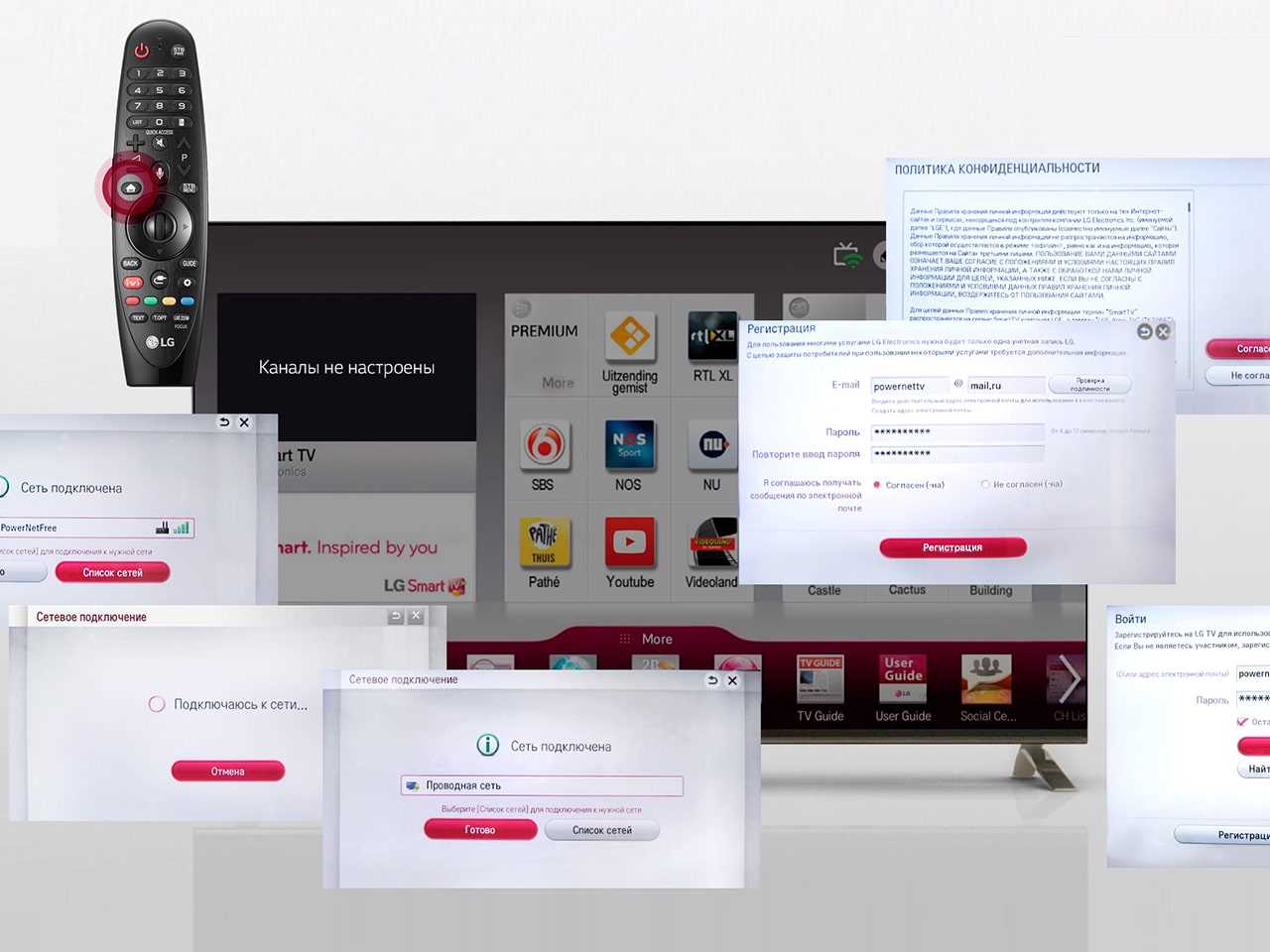
Как настроить телевизор LG на прием каналов цифрового телевидения
После первичной настройки нужно разобраться с тем, как настроить телевизор lg на прием каналов цифрового телевидения. В самом начале нужно убедиться в том, что выбранная модель ТВ может принимать сигнал в «цифре». В том случае, когда такая функция изначально не предусмотрена, то потребуется дополнительно приобрести приставку или тюнер. В том случае, если модель уже укомплектована им, можно переходить непосредственно к настройке. Информацию по определенным моделям и их функционалу можно посмотреть в главном меню, в инструкции или на официальном сайте производителя.

Каналы можно найти в режиме автоматического поиска. Если приобретено Смарт ТВ, то нужно перейти в главное меню, оттуда зайти в настройки. Там потребуется выбрать «Каналы», а затем «Поиск каналов и настройка». Для ускорения процесса можно выбрать опцию автоматического поиска. Тогда устройство самостоятельно будет находить доступные для просмотра в том или ином регионе каналы.

После этого потребуется в соответствующем разделе меню указать, откуда должен приходить на устройство сигнал. Затем потребуется дождаться окончания процесса поиска. Для этого потребуется определенное время. В большинстве случаев около 5-10 минут будет достаточно. В случае со Смарт ТВ, существует еще один способ того, как настроить цифровые каналы на телевизоре lg через антенну. В этом случае потребуется в списке выбрать подходящий вариант.

После завершения настройки нужно будет подтвердить завершение процесса и перейти на любой канал для просмотра фильмов или передач.

Как настроить телевизор LG на прием каналов спутникового ТВ
Также нужно знать, как настроить каналы на lg на работу с доступными спутниковыми вариантами. Пользователю в этом случае будут доступны на выбор 2 варианта поиска – ручной и автоматический. В ручном режиме производить настройку рекомендуется в том случае, когда параметры спутника изменились или же предлагаемые производителем стандартные настройки не подходят под тип имеющегося у пользователя варианта подключения. Алгоритм действий будет следующим: потребуется сначала выбрать в главном меню раздел «Настройки спутника», затем нужно будет установить подходящие параметры. Узнать их потребуется в каждом из случаев самостоятельно у компании, которая является поставщиком телевизионных услуг. Следующим действием станет ручной запуск поиска по введенным параметрам.
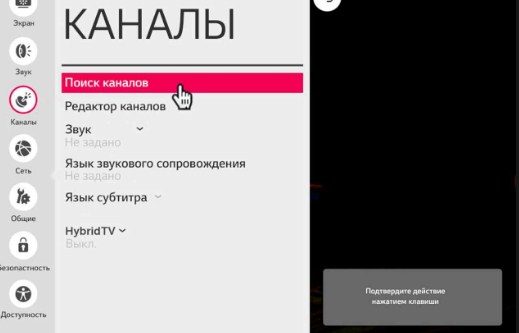
Второй вариант настройки спутника – автоматический поиск. Для установки бесплатного спутникового ТВ на приставке потребуется выполнить следующие действия: произвести подключение тюнера к телевизору. Делается это через HDMI вход. Если ресивер встроенный, то шнур подключается к соответствующему разъему, находящемуся на панели. Затем нужно перейти в меню устройства. Затем найти там вкладку «Каналы» и выбирать в открывшемся списке тип сигнала. В данном случае это будет «Спутник». Следующее действие – нажать на вкладку «Настройка спутника». Далее потребуется проверить введенные параметры, если все правильно и значения верны, можно нажать на подтверждение («ОК»). Следующее действие – переход в режим автоматического поиска. В завершении пользователь получает установленное спутниковое телевидение и может им пользоваться для просмотра программ вещания.
Как настроить каналы на телевизоре LG:
Без антенны
Важно знать, как на телевизоре lg настроить каналы, когда нет антенны. В этом случае можно воспользоваться технологией IPTV. Подключение с помощью подобного решения является одним из самых простых и удобных способов просмотра телевизора. Стандартная антенна или спутниковая тарелка в таком случае не актуальны. Рассматриваемая технология представляет собой современное цифровое интерактивное телевидение. Оно осуществляет свою работу по протоколу интернета. Для того чтобы возникла возможность настройки, используется передача сигнала, который проходит через протокол IP, используемый операторами кабельного телевидения. Здесь нужно учитывать, что отличием от потокового видео является тот факт, что для просмотра стандартных телепрограмм и каналов можно использовать не только телевизор, но и планшет, смартфон или ПК.
Для комфортного просмотра без использования антенны потребуется провести дополнительную настройку IPTV. Необходимо будет в самом начале выбрать провайдера, который в регионе предоставляет подобную возможность. Затем нужно заключить с ним соответствующий договор на обслуживание. Следующим действием будет регистрация на соответствующем сайте. На нем будет указан перечень, из которого потребуется выбрать подходящий набор телевизионных каналов, которые после оплаты будут доступны для просмотра. Дополнительно провайдер может предлагать пакеты по темам. За них нужно платить дополнительно.
Непосредственно настройка будет производиться по инструкции, которую указал провайдер. Она достаточно простая для самостоятельного изучения. Если телевизор имеет функцию Смарт ТВ, то настроить каналы без антенны еще проще. Потребуется подключить в телевизор через интернет-кабель или активизировать устройство, используя Wi-Fi адаптер. Нужно учитывать, что у этого способа имеются недостатки: для стабильной работы каналов необходим высокоскоростной интернет. Качество сигнала должно быть таким, чтобы не происходило обрывов или зависаний. Если же интернет будет работать с перебоями, то изображение на экране телевизора будет часто зависать или пропадать полностью.
Через антенну
Не менее часто возникает вопрос, как настроить каналы на телевизоре без приставки, но с использованием стандартной антенны. Для этой цели потребуется использовать специальный кабель, который нужно будет подключить в соответствующий выход. Здесь важно учитывать, что в случае подключения телевизора к коллективной антенне, для улучшения качества сигнала рекомендуется установить в доме дополнительно еще и наружную или комнатную. После подключения антенны проводится стандартный поиск каналов (ручной и автоматический), дальнейшая настройка (по номерам каналов) осуществляется уже для удобства и комфорта использования. Способ поиска и настройки каналов через антенну подходит в том случае, когда возникает вопрос, как настроить бесплатные 20 каналов на телевизоре. Это связано с тем, что за эфирные не требуется вносить оплату.
Через приставку
Для начала потребуется подключить устройство к телевизору, используя провода и кабели, которые входят в комплект. Здесь важно правильно выбирать входы для подключения, чтобы приставка заработала. После этого нужно зайти в меню и выбрать автоматический поиск. После подбора доступных каналов их следует запомнить. Алгоритм действий будет стандартным.
На кабельное
Правильная настройка кабельного тв на lg требует наличия тюнера (антенна для этого не нужна).
Кабельный сигнал подключается к телевизору по кабелю непосредственно от провайдера.
Для того чтобы провести настройку, потребуется использовать сигнальный кабель и пульт дистанционного управления. С его помощью потребуется перейти меню, найти раздел «Каналы». Затем нажать на подтверждение. После этого выбрать вариант с автоматическим поиском и вновь подтвердить выбор. Нужно учитывать, что в меню автоматического поиска дополнительно потребуется нажать напротив пунктов «Антенна» и «Кабельное ТВ». После этого нужно нажать на список операторов и выбрать подходящий вариант. В специальном окне затем вводятся соответствующие сведения и подтверждаются. Затем с помощью пульта следует нажать на «Далее». Следующим действием выбираются параметры поиска. Потребуется отметить те типы каналов, которые будут использоваться. Например, «Только цифровые». Нажав на «Выполнить» пользователь завершает настройку. Точные требования можно узнать на сайте оператора.
Поиск занимает несколько минут. После его завершения нужно нажать на «Готово» и можно переходить к просмотру каналов.
Через вай фай
Иногда может возникнуть вопрос, как настроить тв каналы на смарт тв lg, используя для этой цели беспроводную связь. Нужно включить телевизор, использовать для настройки пульт дистанционного управления. С его помощью потребуется зайти в основное меню на экране ТВ и нажать затем на кнопку «Home». После выбрать «Настройки», там перейти в «Сеть» и следом «Сетевое подключение». В этом разделе также есть «Настройка», в ней потребуется выбрать «Список сетей». В открывшемся списке выбирается вариант «Беспроводная сеть», и в появившемся еще одном списке следует найти подходящий роутер.
Следующая часть действий : нужно ввести в поле пароль от беспроводной связи и подтвердить его. Затем щелкнуть по надписи «Готово» и протестировать качество подключения. Для этого будет достаточно зайти на любой сайт.
Также может потребоваться регистрация пользователя. Она нужна для того чтобы использовать все функции, которые предлагает Смарт ТВ. Например, позволяет устанавливать приложения и необходимые пользователю виджеты. Для создания учетной записи потребуется открыть основное меню, затем нажать на кнопку «Войти».
Если учетная запись уже существует, то достаточно ввести актуальные данные. Когда ее нет, требуется выполнить регистрацию. После заполнения всех полей дополнительно требуется принять политику конфиденциальности, чтобы закончить регистрацию. Сделать это можно, поставив галочку напротив «Согласен».
В поле «Email» потребуется написать адрес электронной почты, дважды ввести действующий пароль.
Далее нужно будет перейти в почту (используется для этого, например, смартфон или планшет). Там пользователь должен увидеть письмо, открыть его и перейти по ссылке для подтверждения актуальности адреса и завершения процесса регистрации. После этого учетная запись будет активирована.
Затем потребуется выйти в главное меню, чтобы затем ввести повторно сведения После этого рекомендуется поставить галочку напротив пункта «Оставаться в системе», чтобы не вводить логин и пароль повторно при каждом включении.
Произведен неправильный выбор источника сигнала при установке – потребуется перейти в настройки и там произвести повторное подключение, выбрав, например, «Эфирное ТВ».
Слетела установленная прошивка – потребуется выбрать более свежую и актуальную версию операционной системы и корректно произвести процесс обновления прошивки.
Не включается телевизор – потребуется сначала проверить сеть на наличие в ней электричества, а затем непосредственный источник питания (розетку) на работоспособность. Для этого рекомендуется подключить устройство к другой розетке.


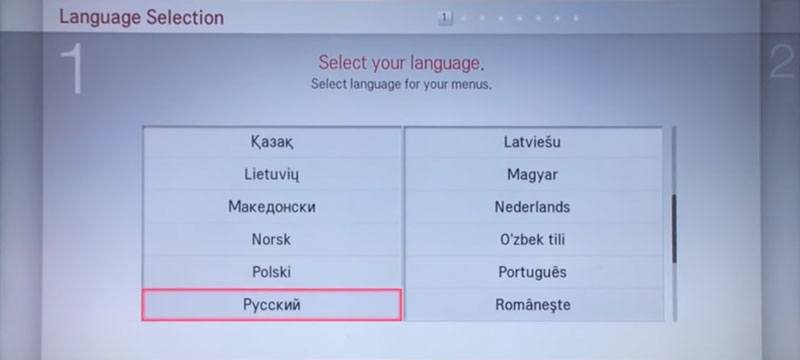











ли со статьей или есть что добавить?